Kişileri Eski Android’den iPhone’a Aktarın
Apple yepyeni amiral gemisi akıllı telefonunu piyasaya sürdü – iPhone 11 2019 ve her yerde manşetlere çıkan iPhone 12 2020. Tıpkı diğer birkaç kişi gibi, eski bir iOS/Android cihazından bir iPhone’a da geçiş yapıyor olabilirsiniz. iOS’tan iOS’a geçiş daha basit olsa da, kullanıcılar genellikle verilerini farklı platformlar arasında taşımakta zorlanırlar. Örneğin, insanlar genellikle kişileri Android’den iPhone 11/12’ye aktarmak için daha basit çözümler ararlar. Şanslısın – rehber, tam olarak bir şeyi değil, beş farklı şekilde yapmana yardımcı olacak. Okumaya devam edin ve kişileri bir patron gibi Android’den iPhone 11/12’ye nasıl kopyalayacağınızı öğrenin!

- Bölüm 1: Tek bir tıklamayla tüm Kişileri eski Android’den iPhone 11/12’ye kopyalayın
- Bölüm 2: iOS uygulamasına taşıyarak Android Kişilerinizi iPhone 11/12’ye Taşıyın
- Bölüm 3: Bluetooth Android kişilerini iPhone 11/12’ye aktarın
- Bölüm 4: Google hesabını kullanarak Kişileri Android’den iPhone 11/12’ye senkronize edin
- Bölüm 5: SIM kart kullanarak Kişileri Android’den iPhone 11/12’ye taşıma
Bölüm 1: Tek bir tıklamayla tüm Kişileri eski Android’den iPhone 11/12’ye kopyalayın
Android kişilerini iPhone 11/12’ye aktarmanın en basit ve en hızlı yolu ile başlayalım: DrFoneTool – Telefon Transferi. Adından da anlaşılacağı gibi, uygulama verilerinizi doğrudan bir akıllı telefondan diğerine taşımanıza izin verecektir. En iyi yanı, Android ve iPhone arasında platformlar arası veri aktarımını desteklemesidir. Kişilerin yanı sıra fotoğraflarınızı, videolarınızı, mesajlarınızı, müziğinizi, arama günlüklerinizi ve diğer veri türlerinizi de taşıyabilir. Tüm irtibatlar ve detayları da bu süreçte saklanacaktır. Kişileri tek bir tıklamayla Android’den iPhone 11/12’ye nasıl taşıyabileceğiniz aşağıda açıklanmıştır.
- Önce Mac veya Windows PC’nize DrFoneTool – Phone Transfer uygulamasını indirin ve yükleyin. Verilerinizi aktarmak istediğinizde DrFoneTool araç setini başlatın ve evinden “Telefon Aktarımı” seçeneğini seçin.

- Eski Android telefonunuzu ve yeni iPhone 11/12’yi çalışan kabloları kullanarak bilgisayara bağlayın. Uygulama hiçbir zaman her iki cihazı da algılayacak ve bunları kaynak/hedef olarak işaretleyecektir.
- Bunun yerine iPhone 11/12’nin kaynak olarak işaretlenmesi durumunda, konumunu değiştirmek için Çevir düğmesini kullanmanız yeterlidir. Şimdi, desteklenen veri türleri listesinden “Kişiler”i seçin ve “Aktarımı Başlat” düğmesine tıklayın.

- Bu kadar! Uygulama, kişileri tek bir tıklamayla Android’den iPhone 11/12’ye kopyalayacaktır. İsterseniz, başka herhangi bir veri türünü seçebilir ve iPhone 11/12’nize de aktarabilirsiniz. İşlem tamamlanana kadar her iki cihazın da bağlı kaldığından emin olun.

- Sonunda uygulama, kişilerinizin başarıyla aktarıldığını size bildirecektir. Artık her iki cihazı da güvenle kaldırabilir ve dilediğiniz gibi kullanabilirsiniz!

Bölüm 2: iOS uygulamasına taşıyarak Android Kişilerinizi iPhone 11/12’ye Taşıyın
Move to iOS, Android’den iOS’a sorunsuz bir şekilde geçmemizi sağlayan Apple’a ait bir uygulamadır. Kullanıcıların uygulamayı kaynak Android cihazlarına yüklemeleri yeterlidir. Daha sonra yeni bir telefon kurarken Android kişilerini iPhone 11/12’ye aktarabilirler. Bununla birlikte, DrFoneTool – Telefon Aktarımı’nın (iOS) aksine, seçenek yalnızca yeni bir cihaz kurulurken kullanılabilir. Ayrıca, yöntem yalnızca bir avuç başka veri türünü aktarabilir. Yine de, kişileri iOS’a Taşı aracılığıyla Android’den iPhone 11/12’ye kopyalamak istiyorsanız, şu adımları izleyin:
- Android cihazınıza iOS’a Taşı uygulamasını yükleyin ve yeni iPhone 11/12’nizi açın. Yeni cihazınızı kurarken, bir Android’den veri taşımayı seçin.
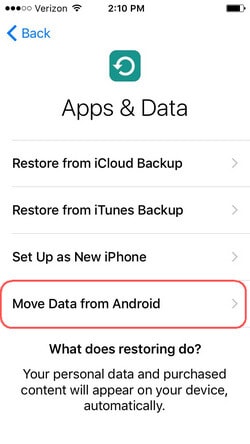
- Android cihazında iOS’a Taşı uygulamasını başlatın ve aşağıdaki istemi aldığınızda “Devam” düğmesine dokunun. Sadece WiFi özelliğinin her iki cihazda da etkinleştirildiğinden emin olun.
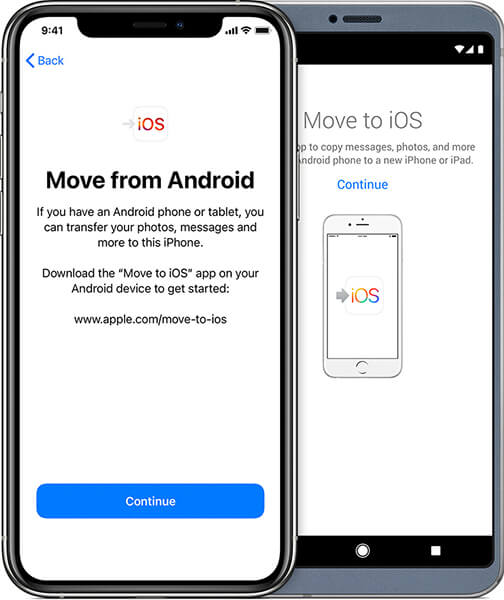
- Bu, iPhone 11/12 ekranınızda benzersiz bir kod gösterecektir. Android’inizdeki iOS’a Taşı uygulamasında, her iki cihazı da bağlamak için bu kodu girmeniz yeterlidir.
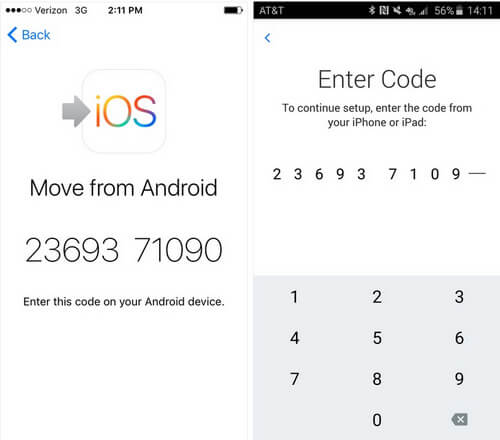
- Her iki cihaz da güvenli bir şekilde bağlandıktan sonra, mevcut veri türlerinden “Kişiler”i seçin ve bunları iPhone 11/12’nize taşıyın. Android verilerinin aktarımı tamamlandığında bilgilendirileceksiniz.
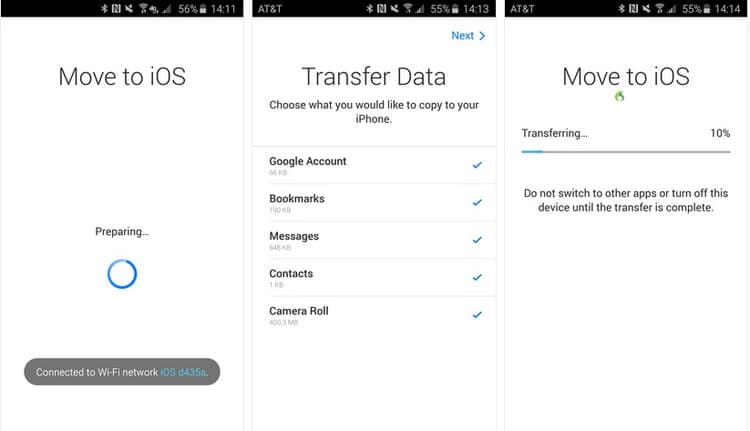
Bölüm 3: Bluetooth Android kişilerini iPhone 11/12’ye aktarın
Bu, kişileri bir cihazdan diğerine aktarmanın en eski yollarından biridir. Bluetooth, veri aktarımı için modası geçmiş bir teknoloji olsa da, hala son çare olarak kullanılmaktadır. DrFoneTool’dan farklı olarak, kişileri Bluetooth üzerinden Android’den iPhone 11/12’ye aktarmak çok zaman alacaktır. Öncelikle, her iki cihazı da eşleştirmeniz gerekir ve daha sonra kişilerinizi gönderebilirsiniz. İşin iyi yanı, tek seferde birden fazla kişiyi (veya tüm kişileri) seçip birlikte gönderebilmenizdir. Kişileri Bluetooth aracılığıyla Android’den iPhone’a kopyalamak için şu adımları izleyin:
- Öncelikle her iki cihazda da Bluetooth özelliğini ayarlarından açın ve yakına yerleştirin.
- Şimdi, Android’inizdeki Bluetooth ayarlarına gidin ve mevcut cihazlardan iPhone 11/12’yi seçin. Bu şekilde her iki cihazı da eşleştirebilirsiniz.
- Harika! Bluetooth bağlantısı kurulduktan sonra, Android’deki Kişiler uygulamasına gidin ve taşımak istediğiniz kişileri seçin. Tüm kişileri bir kerede de seçebilirsiniz.
- “Paylaş” veya “Gönder” seçeneğine dokunun ve seçilen kişileri Bluetooth ile göndermeyi seçin. Bağlı iPhone 11/12’yi seçin ve gelen verileri iOS cihazınızda kabul edin.
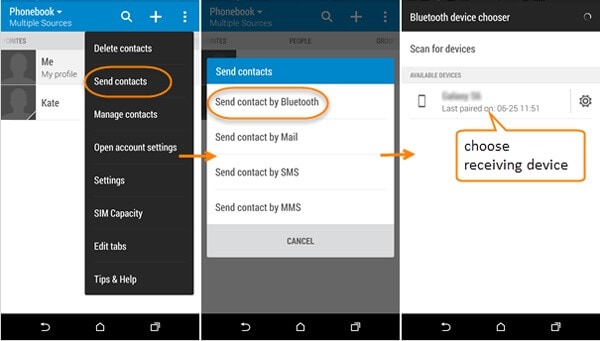
Bölüm 4: Google hesabını kullanarak Kişileri Android’den iPhone 11/12’ye senkronize edin
Varsayılan olarak, her Android cihazı bir Google hesabına bağlıdır. Bu nedenle, kişilerinizi Google hesabınızla senkronize ederek bundan en iyi şekilde yararlanabilirsiniz. Daha sonra aynı hesabı iPhone 11/12’nize ekleyebilir ve kişilerinizi tekrar senkronize edebilirsiniz. Bu kafa karıştırıcı geliyorsa, Google hesabı aracılığıyla kişileri Android’den iPhone 11/12’ye aktarmak için bu adımları izleyin.
- Devam etmeden önce, kişilerinizin zaten Google hesabınızla senkronize edildiğinden emin olun. Değilse, Android’inizde Ayarlar > Hesaplar > Google’a gidin ve kişileriniz için senkronizasyon seçeneğini açın.
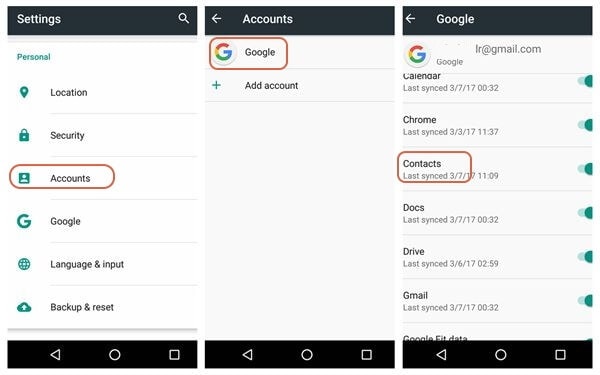
- Tüm cihaz kişileri başarıyla senkronize edildikten sonra, iPhone’unuzun Posta ve Hesap Ayarlarına gidin ve yeni bir hesap eklemeyi seçin. Listeden Google’ı seçin ve giriş yapmak için hesap bilgilerinizi girin.
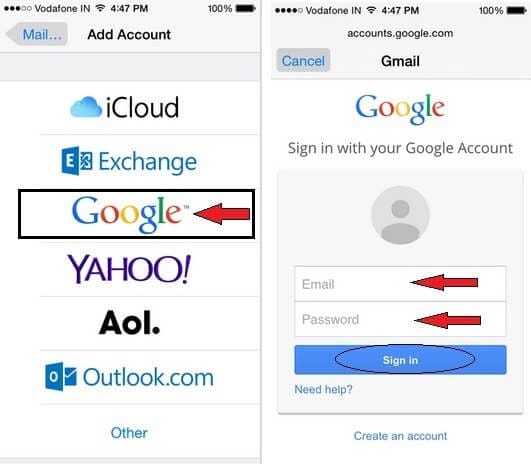
- iOS cihazının, Gmail hesabınızı cihazla senkronize etmek için izinlere erişmesine izin verin. Hesap eklendikten sonra ayarlarına gidebilir ve kişileri senkronize etme seçeneğini açabilirsiniz.
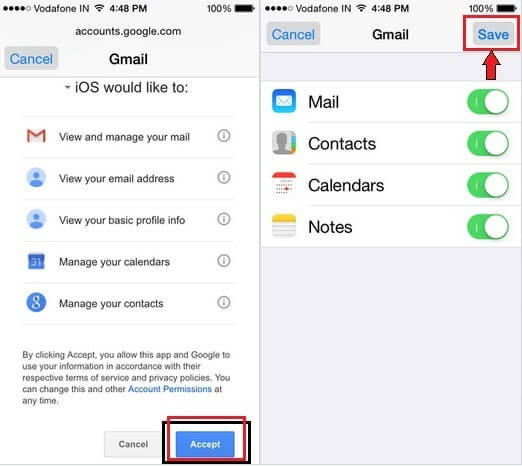
Bölüm 5: SIM kart kullanarak Kişileri Android’den iPhone 11/12’ye taşıma
Son fakat en az değil – bugünlerde Android kişilerini iPhone 11/12’ye aktarmak için SIM kartlar bile kullanılabilir. Bunda, kişilerini içe aktarmak için iPhone 11/12’deki Android cihazımızın SIM’ini kullanacağız. Yine de, SIM kartın kişilerinizi barındırmak için yeterli depolama alanına sahip olduğundan emin olmalısınız. Kullanıcılar genellikle SIM alanı eksikliği nedeniyle bu süreçte iletişim bilgilerinin kaybolduğundan şikayet ederler. Kişileri bir SIM kart aracılığıyla Android’den iPhone 11/12’ye kopyalamak için aşağıdaki talimatlar izlenebilir.
- İlk olarak, Android cihazınızda Kişiler uygulamasını başlatın ve Ayarlar’ı ziyaret edin.
- Ayarlarda İçe/Dışa Aktar seçeneğine gidin ve kişileri SIM’e aktarmayı seçin. Bu, tüm cihaz kişilerini SIM karta taşıyacaktır.
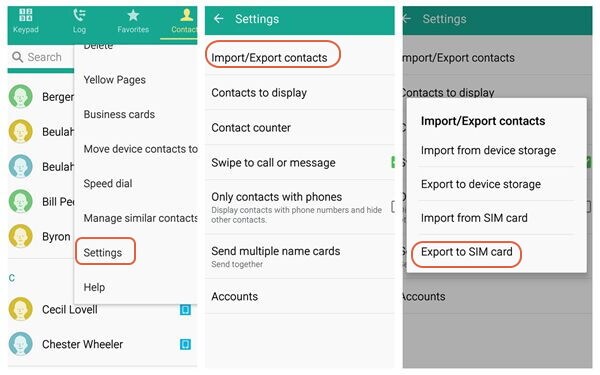
- Şimdi, SIM kartı Android’inizden dikkatlice çıkarın ve bir SIM çıkarma aracı kullanarak iPhone 11/12’nize takın.
- İPhone 11/12’nizde SIM kart algılandıktan sonra, Ayarlar> Kişiler’e gidin ve “SIM Kişilerini İçe Aktar” özelliğine dokunun. Seçiminizi onaylayın ve SIM kişilerini iPhone depolama alanınıza taşıyın.
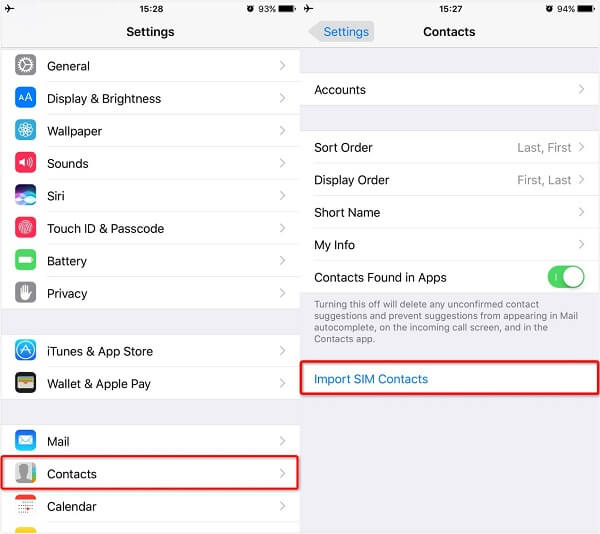
Kişileri Android’den iPhone 11/12’ye aktarmanın pek çok farklı yolu olabileceğini kim bilebilirdi? Yine de, tek tıklamayla ve %100 güvenli bir çözüm arıyorsanız, o zaman DrFoneTool – Phone Transfer’i denemeniz yeterlidir. Bir SIM kart kaybolabilir, Google hesapları ele geçirilebilir ve Bluetooth çok yavaştır. İdeal olarak, DrFoneTool – Telefon Aktarımı, kişileri doğrudan Android’den iPhone 11/12’ye kopyalamamıza izin verdiği için en iyi seçeneği kanıtlar. Aracı elinizin altında tutun ve herhangi bir veri kaybı olmadan dakikalar içinde bir telefondan diğerine geçin!
En son makaleler